يمكن أن يكون تعلم كيفية تغيير اسم ملف التعريف الخاص بحساب Outlook الخاص بي مفيدًا جدًا في حالة رغبتك في إضافة ملفات تعريف مختلفة إلى حسابك.
البيانات التي تظهر في ملف تعريف Microsoft Outlook الخاص بك هي ما يستخدمه التطبيق لتذكر الإعدادات المخصصة بالشكل الذي يراه مناسبًا .
يمكن لحساب Outlook الخاص بك أيضًا تخزين معلومات بريدك الإلكتروني، مثل الرسائل، ولكن من المهم دائمًا توفير مساحة.
في البداية، قد تحتوي صورة ملفك الشخصي في Outlook على أسماء عملية يمكن أن تمثل حسابك، مثل الحرف الأول من اسمك الأول متبوعًا باسمك الأخير.
ومع ذلك، إذا قمت بإنشاء حسابات متعددة، فمن المفيد تعديل ملفات التعريف باسم يشير إلى استخداماتها.
على سبيل المثال، ” البريد الإلكتروني للمكتب ” أو ” البريد الإلكتروني للمنزل “. سأوضح لك أدناه كيفية تغيير اسم الملف الشخصي لحساب Outlook الخاص بي.
قم بتغيير اسم ملف التعريف الخاص بحسابك في Outlook
يحتوي حساب Microsoft لديك على قاعدة بيانات خاصة به، حيث يمكن تخزين الكثير من المعلومات مثل اسمك الأول واسم العائلة.
يمكنك تغيير اسم الملف الشخصي. من حساب Outlook الخاص بي مباشرة من نافذة Hotmail على ويب Outlook عن طريق تسجيل الدخول إلى حسابك.
يمكنك تغيير إعدادات حساب مايكروسوفت الخاص بك من Hotmail من خلال البريد الوارد أو أي نافذة أخرى، قم بما يلي:
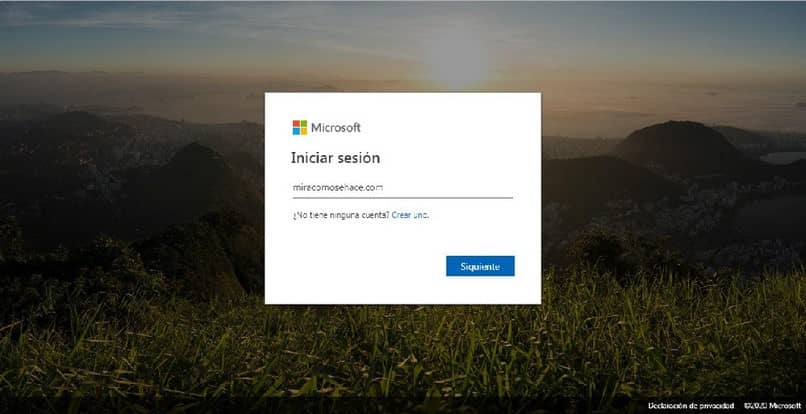
- انقر على اسم المستخدم الخاص بك (أعلى اليمين).
- الآن اختر إعدادات الحساب. سيتم فتح نافذة جديدة، لذا تأكد من عدم حظرها بواسطة مانع النوافذ المنبثقة.
- في صفحة حساب Microsoft، حدد الرابط ” الدفع والفوترة ” في الأعلى ثم أضف كلمة المرور الخاصة بك.
في حالة قيامك بإضافة المصادقة الثنائية إلى حسابك، سيتعين عليك التحقق من الرمز المرسل إلى بريدك الإلكتروني .
يمكنك أيضًا استلامها على رقم الهاتف أو حتى العنوان الثانوي الذي قمت بإضافته.
- اسمح لهم بإرسال الرسالة بالضغط على ” إرسال الرمز ” وتأكيده.
- انقر الآن على الرابط الفرعي المسمى ” تفاصيل الفواتير “.
- للإنهاء، حدد الرابط ” تحرير الملف الشخصي “.
- قم بتحديث اسمك الأخير و/أو اسمك الأول وانقر على « البقاء » في الأسفل.
تغيير اسم ملف التعريف في نظام التشغيل Windows 10
هناك طريقة أخرى لتغيير اسم ملف التعريف الخاص بحساب Outlook الخاص بي وهي من خلال إعدادات نظام التشغيل Windows 10.
تحتوي ملفات تعريف Outlook على تفاصيل تُستخدم لتأسيس الاتصال بصندوق البريد.
في الوقت الذي يتم فيه إنشاء ملف التعريف، لا يمكنك تغيير اسمك مباشرةً .
ولكن يمكنك تغيير اسم الملف الشخصي بشكل فعال باستخدام الخيارات البديلة المتوفرة في الصفحة.

يمكنك عمل نسخة مكررة من ملف تعريف Outlook الموجود، ووضع اسم جديد ثم حذف السجل القديم.
يتم حفظ إعدادات التكوين الأصلية لملف التعريف ويتم تعديل اسم ملف التعريف فقط.
- افتح شاشة ” ابدأ في Windows ” ، وحدد مربع البحث، ثم اكتب ” البريد “.
- حدد خيار ” الإعدادات ” ثم حدد ” البريد “.
- ستظهر نافذة تكوين البريد الإلكتروني حيث يجب عليك تحديد ” إظهار الملفات الشخصية “.
- تظهر الآن قائمة بملفات التعريف الموجودة في Outlook. يجب عليك اختيار ملف التعريف الذي تريد إعادة تسميته وتحديد ” نسخ “.
- ستضع اسم الملف الشخصي الجديد في الحقل المسمى ” اسم الملف الشخصي الجديد “، ثم انقر فوق ” موافق “.
- يجب عليك تحديد ملف التعريف القديم الموجود في القائمة. حدد ” حذف “، سيتم تغيير ملف التعريف بشكل فعال، ويمكنك الآن استخدام ملف التعريف الجديد .
آمل أن يكون هذا المقال مفيدًا لك وأن تتمكن أخيرًا من تغيير اسم ملف التعريف الخاص بحساب Outlook الخاص بك.


